怎樣實現“環繞+跟隨”效果?一鍵點擊即可。
# 拍攝方法
“進入智能模式
“選擇跟隨模式
1
跟隨
普通跟隨,是飛行器保持與跟隨目標的相對距離,尋找最短的路徑跟隨目標。
在跟隨過程中,畫面中心區域會出現一個“滑塊”圖標,你可以往順時針或逆時針方向滑動滑塊,讓飛行器自動實現對跟隨目標的環繞拍攝。
滑塊上方的數值代表環繞速度,為了安全起見,注意控制環繞速度,以免造成飛行事故。
2
平行
平行跟隨,是飛行器始終保持相對目標的拍攝和跟隨角度,實現正面或側面跟隨。
跟隨過程中,你可以通過控制橫滾桿,讓飛行器向右或向左飛行,從而實現環繞目標跟隨的效果。
3
鎖定
鎖定跟隨,是飛行器不主動跟隨目標移動、但飛行朝向始終鎖定目標的運動方向進行跟拍的模式。
如此復雜的鏡頭居然如此簡單!
* 除精靈3系列外,其他DJI 大疆無人機均支持智能跟隨模式。
—
用好直方圖,大大提升“拍攝+後期”效率!
不了解直方圖,也許也能拍出好照片。但當你了解它之後,它能讓你的拍攝效率大大提升!從前期拍攝到後期處理,直方圖早已無處不在。
無論是口袋靈眸,還是航拍飛行器,通過APP 中的直方圖功能,能幫助你更好地調整曝光。
而在Lightroom、Photoshop 的調整窗口裡,或者手機圖像編輯APP 中,你也會看見直方圖的身影。
什麼是直方圖?
簡單點說,直方圖表示照片中的不同亮度區域的像素數量,展示了像素在圖像中的分佈情況。
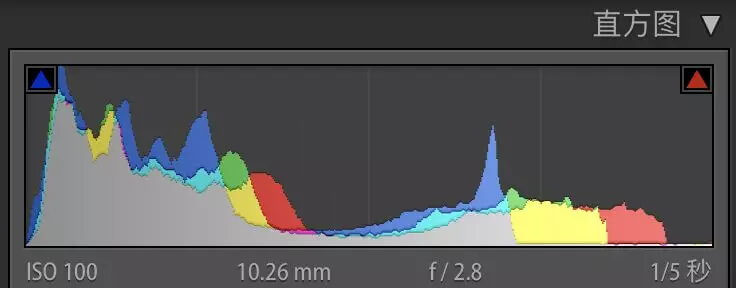
以 Lightroom 直方圖面板為例
直方圖的橫軸表示亮度,從左到右代表亮度從低到高,依次可以劃分為 黑色、陰影、曝光度、高光、白色 等五個亮度區域。
五個亮度區域分佈情況
縱軸則表示像素數量,從下到上代表像素從少到多。當直方圖在某個亮度區間的凸起越高,就代表這個亮度區間的像素越多。
由於色彩是由紅、綠、藍三原色混合而成,在大多數直方圖顯示面板裡,通常會同時顯示紅、綠、藍三個顏色通道直方圖,以及它們之間疊加而成的青色、黃色通道直方圖,而灰色區域就是三個顏色都重合的RGB 直方圖。
怎樣理解直方圖?
1、過曝
相應地,如果照片出現過曝現象時,直方圖也會直觀地顯示出:右側邊緣的白色區域有大量像素堆積,並且頂端出現溢出。
2、欠曝
3、強對比
在日落日出、逆光等場景中,拍攝的畫面往往會形成較強的明暗對比,從而導致中間細節較少,此時,直方圖中會看到左右兩端的像素凸起,而中間區域的面積較少。
4、曝光均勻
所以,對於逆光等大光比場景,如果直方圖的像素凸起集中在左右兩側,但沒有明顯的溢出表現時,也說明圖像的曝光是較為均勻的。
如何使用直方圖?
3、通過觀察直方圖的表現,及時使用HDR 或AEB 等拍攝模式
4、後期修圖中,通過觀察直方圖重新調整照片的曝光,得到合適的影調。
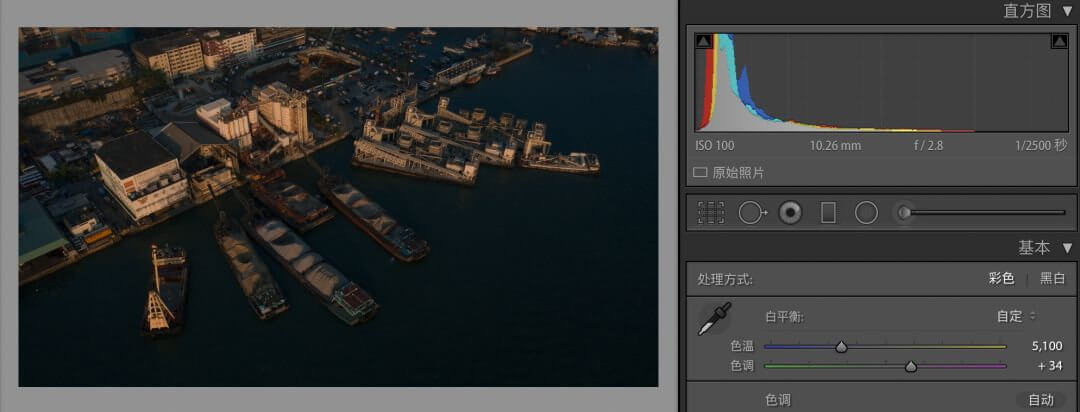
“遙控+遙控”,你的Mavic 2 “御”2現已支持雙控模式!

* 請先將飛行器固件、帶屏遙控器固件和 DJI GO 4 APP 一併升級至最新版本。
飛行器最新版本為V01.00.40.00,帶屏控最新版本為 V01.00.0530, APP版本為V4.3.16。
雙控模式有什麼用?

怎樣連接兩台遙控?
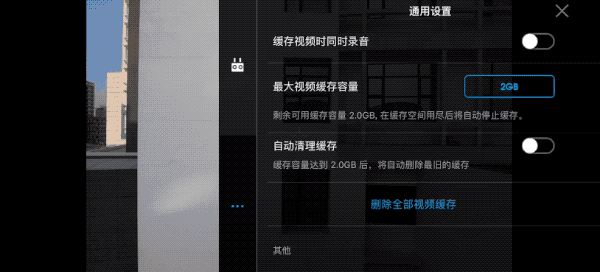

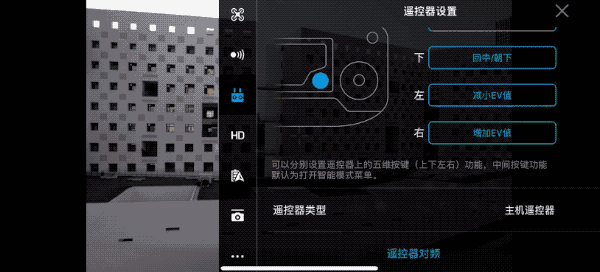
* 連接雙遙控器時,需通過“遙控器菜單”中的“遙控器對頻”進行操作,無法用其他對頻方式連接。
雙控操作須知


主遙控器 輔遙控器

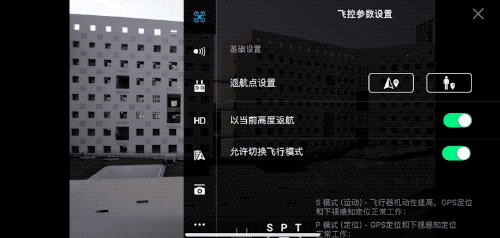
主遙控器
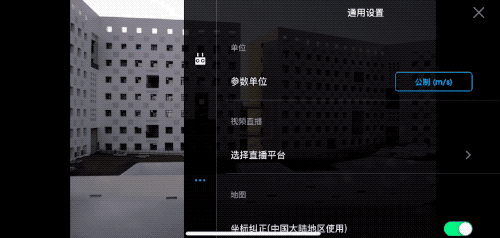
輔遙控器
現在,
你準備好用兩台遙控器來控制一架飛機了嗎?
新增多種作業類型,精靈Phantom 4 RTK 固件升級-2019/05/07

精靈Phantom 4 RTK 是一款小型多旋翼高精度航測無人機,面向低空攝影測量應用,具備厘米級導航定位系統和高性能成像系統,便攜易用,在測繪、巡檢等多個領域發揮了重要作用,能夠全面提升行業作業效率。
升級內容
- 新增攝影測量 3D(五向飛行)作業類型,規劃作業區域後生成的航線包含一組正射航線和四組傾斜航線。
- 新增仿地飛行作業類型。在 microSD 卡根目錄的 DJI\DSM 路徑下創建文件夾,並存儲 tif 和 tfw 文件,然後導入 App 。在導入文件所對應的區域規劃航線後,可進行仿地飛行。
- 新增智能飛行電池電量異常檢測提示。若出現異常,App 會有相應提示,並觸發返航。
- 優化航帶飛行的航線規劃方案。在設置中開啟或關閉“航線包含中心線”選項,可設置生成的航線是否包含規劃時添加的中心線。
- 修復任務列表加載慢的問題。
- 修復返航過程中偶現的相機預覽畫面抖動的問題。
- 修復網絡 RTK 套餐 B 段無法激活的問題。
- 解決T16、MG-1P、精靈 Phantom 4 RTK 遙控器固件不兼容的問題。
友情提示:請認准版本號!
遙控器固件版本需要升級至 V 02.01.0009。
如何升級
通過DJI Assistant 2 for Phantom 或DJI Assistant 2 for MG 升級
① 複製鏈接下載安裝包:
https://dl.djicdn.com/downloads/dji_assistant/20190315phantom/DJI+Assistant+2+For+Phantom+2.0.7.exe
② 將飛行器/遙控器連接至電腦;
③打開DJI Assista nt 2 for Phant om;
④ 將飛行器固件升級至 V 02.01.0009,遙控器固件升級至 V 02.01.0009。
– 下載並安裝 DJI Assistant 2 for MG:
① 複製鏈接下載安裝包:
https://dl.djicdn.com/downloads/dji_assistant/20190319/DJI+Assistant+2+For+MG+2.0.13.exe;
② 將飛行器/遙控器連接至電腦;
③ 打開DJI Assistant 2 for MG;
④ 將飛行器固件升級至V 02.01.0009,遙控器固件升級至V 02.01.0009。
通過APP 升級
① 打開遙控器與飛行器,點擊遙控器屏幕右下角固件升級圖標;
② 找到本次升級的版本,點擊升級後開始下載;
③ 下載完成後再次點擊升級,安裝更新;
④ 更新完成後,系統會提示已升級至最新版本。
* 遙控器在更新過程中可能會重啟。
-飛行器固件升級
① 使用 USB-C OTG 線和 Micro-USB 線連接遙控器和飛行器;
② 在遙控器上找到需要升級的版本,點擊對應版本右側的升級按鈕;
③ 點擊安裝更新,飛行器在升級得過程中可能重啟。
* 升級過程中切勿斷開連接。
通過SD卡升級(僅支持遙控器固件升級)
① 通過鏈接下載文件:
https://docs.djicdn.com/Agriculture/firmware/ag410_v02.01.0009.bin;
②將文件(AG410_v02.01.0009.bin)拷貝至microSD卡根目錄;
③ 將 microSD 卡插入遙控器的microSD 卡槽;
④ 開啟遙控器電源,約 10 秒後,界面提示檢測到固件包,根據提示進行操作並等待升級完成。
* 升級完成後,請取出 microSD 卡,並刪除其中的固件文件,否則每次插卡後開啟遙控器時均會提示檢測到固件包。
- 此固件包含智能飛行電池固件。如果擁有多塊電池,請重複升級流程,為所有電池進行升級。
- 網絡RTK用戶務必進行此次固件升級,否則可能無法繼續使用網絡RTK套餐。
- 此次固件升級可能耗時較久,請耐心等待。升級過程中切勿關閉飛行器電源。
- 遙控器固件升級後將無法降級。
- 務必確保飛行器及遙控器固件均為最新版本,否則將影響使用。

精度報告–精靈4 RTK 為長春東朝陽溝舊城改造提供1:500 航測圖

舊城改造一端連著發展,一端繫著民生。為推進長春市舊城改造,改善當地居民生活環境,DJI 大疆行業應用合作夥伴雲信空間科技受託對長春市東朝陽溝進行地理信息數據的採集。項目要求採用傾斜攝影測量技術,並生產出滿足1:500 大比例尺測圖標準的實景三維模型。
我們一起去看看精靈Phantom 4 RTK 是如何完滿該項目的!
❋ 工程概況
 試驗區範圍
試驗區範圍
測試目標要求實景三維模型成果要能滿足精度較嚴格的城市測量規範中1:500 測圖標準,即:平面中誤差±0.25m,高程註記點中誤差±0.15m,最大允許誤差不超過2倍中誤差。測量基准採用長春市坐標系統、長春市高程系統,投影方法為任意帶高斯-克呂格投影。工程中RTK 數據採集統一使用千尋網絡RTK 系統作為差分源。
❋ 作業流程
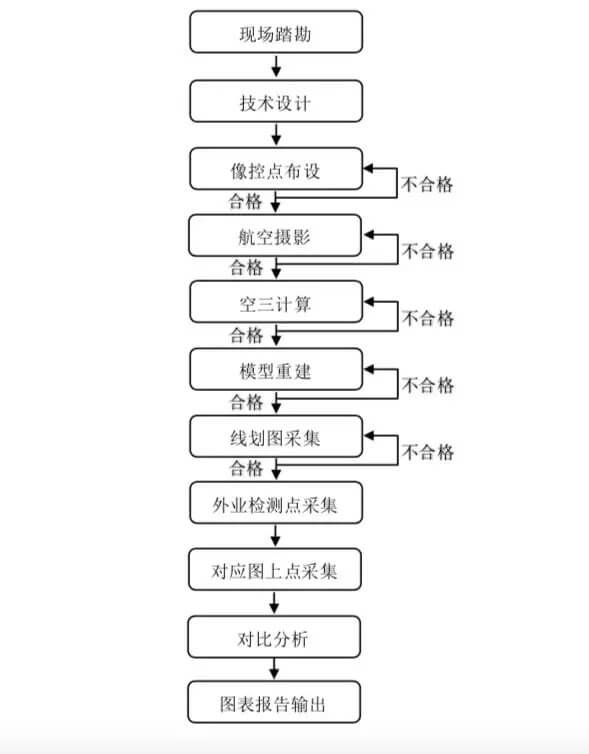
❋ 航飛外業
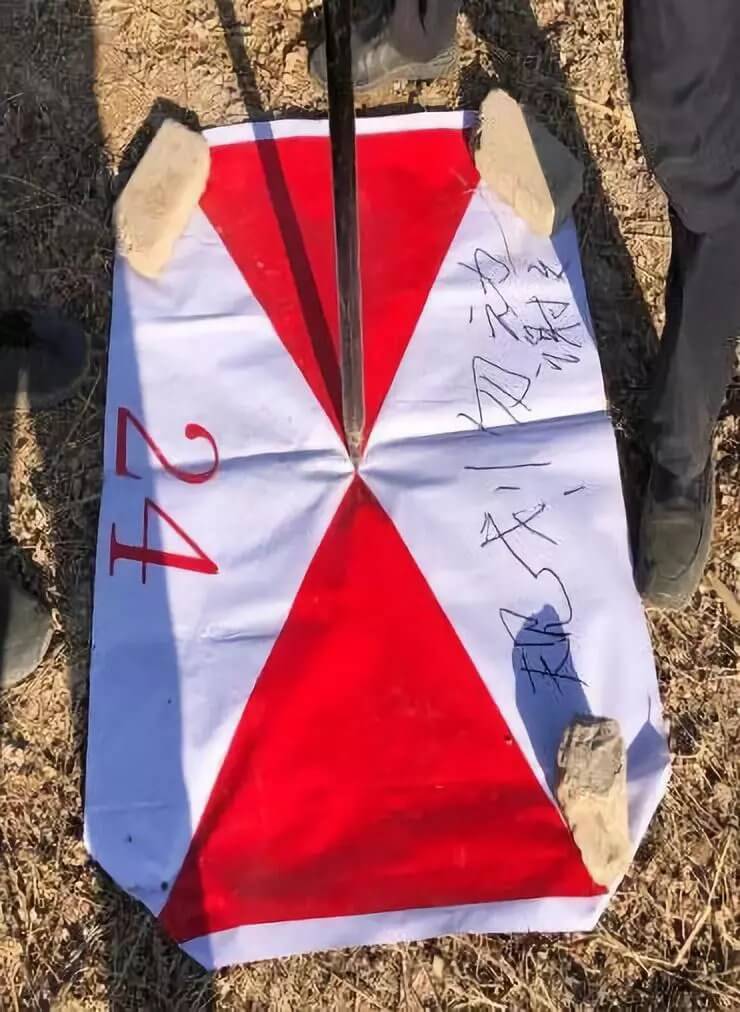
像控點設置

像控點設計分佈圖
2. 航線規劃
好的航線設計,是外業飛行數據高質量的關鍵之一。本次飛行直接在精靈Phantom 4 RTK遙控器內置的GS RTK中導入KML文件,以進行飛行航線的規劃和飛行參數的設置。項目航線主要設計參數如下:
(1)地面分辨率:2.47cm
(2)航向/旁向重疊度:80% 80%
(3)飛行速度:7m/s
相對航高、航線間隔、拍照間隔等數據,GS RTK 會根據航高(或GSD)和重疊度自動給計算出來。
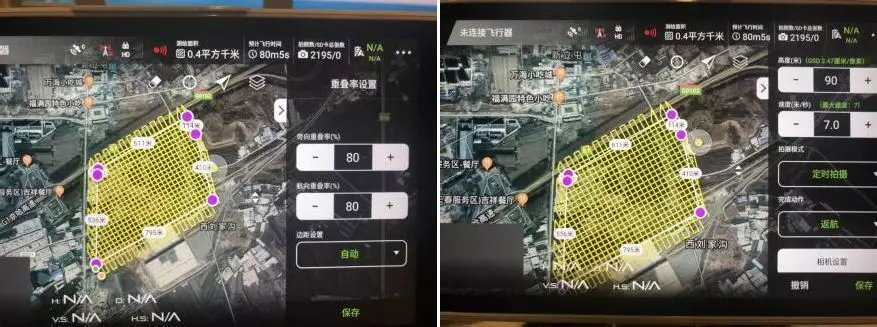
圖4 航線規劃圖
3.飛行
採用攝影測量3D 作業方式飛行。

外業飛行現場
4. 數據的檢查與整理
航飛數據使用自定網絡,飛行過程全程固定解。對照片進行整理、檢查,對控制點進行整理。
❋ 數據處理及實景三維模型生產
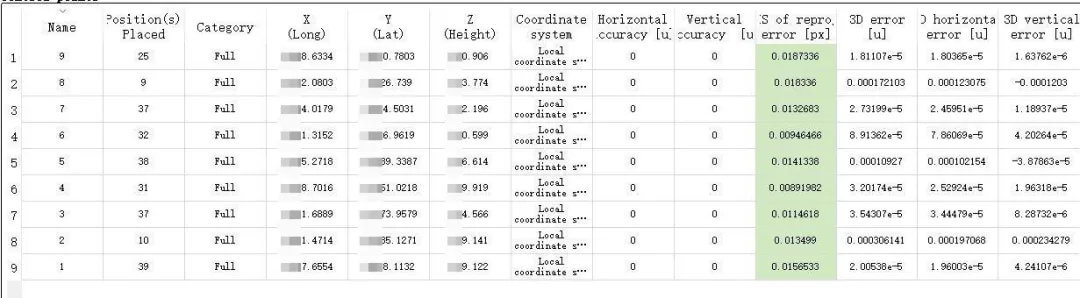
像控點三維精度水平計算結果
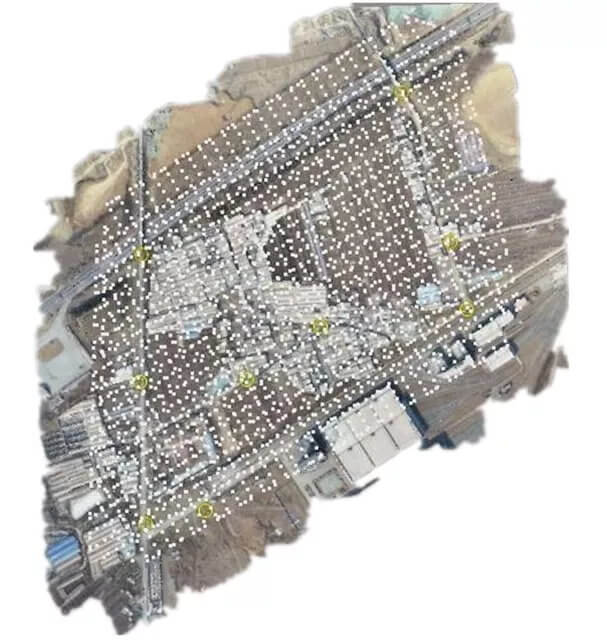
帶像控點的空三成果3D 視圖
2. 三維模型的重建
空三成果合格後,就進入模型重建生產環節。本項目採用OSGB 格式,其通用性比較好,支持的軟件也比較多。
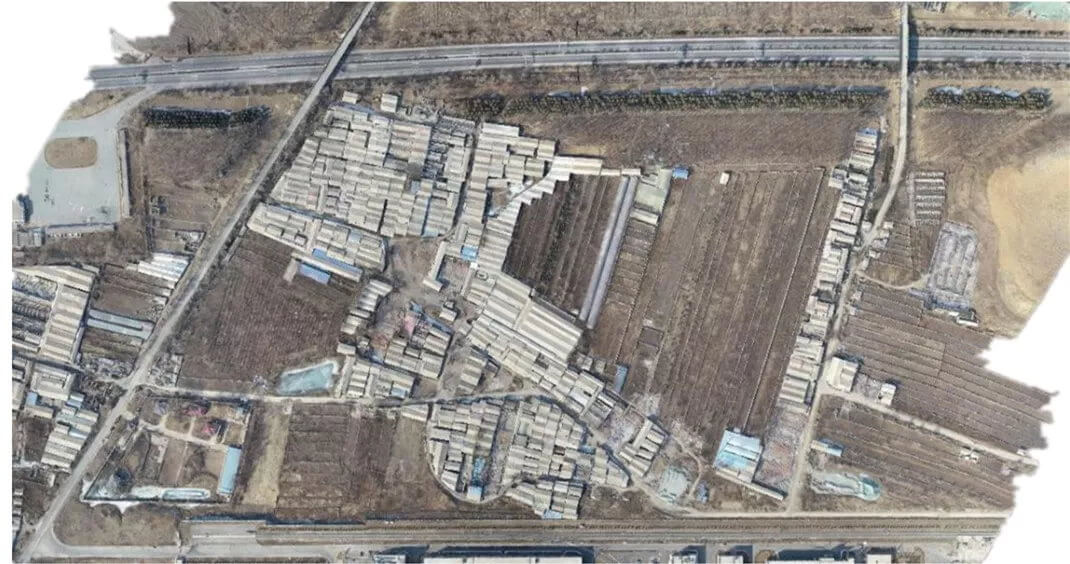
模型成果截圖
 模型成果局部截圖
模型成果局部截圖
❋ 數字精度檢測
(1)平面精度檢測
利用長春市CORS 系統,採用GNSS 接收機RTK 模式直接佈設圖根控制點,使用全站儀採用極坐標方式測定明顯地物點的坐標,通過檢測坐標與成果圖獲取坐標的對比,檢測地形圖的平面精度。
(2)高程精度檢測
利用長春市CORS 系統,採用GNSS 接收機RTK 模式直接採集高程註記點,通過檢測高程與成果圖註記的高程對比,檢測地形圖的高程精度。
(3)精度檢測計算方法
地物點平面精度及高程精度檢測後的數據採用高精度檢測公式計算,如下:
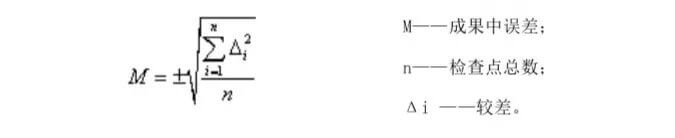
注:在允許中誤差2倍以內(含2倍)的誤差值均參與數學精度統計,超過允許中誤差2倍的誤差視為粗差。
2. 檢測結果
(1)平面精度統計
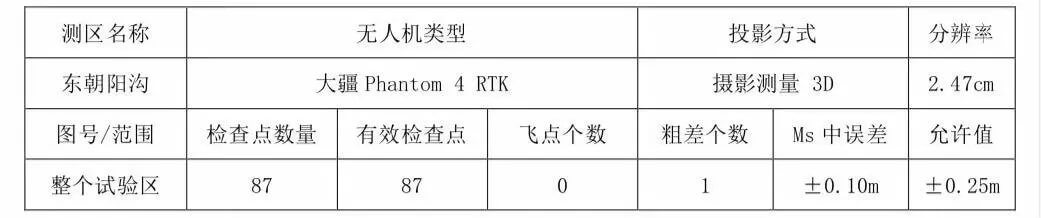
試驗區共採集平面檢測點87 個,有效檢測點87 個,粗差1 個;x 方向中誤差Mx=±0.04m;y 方向中誤差My=±0.09m;點位中誤差Ms=±0.10m
x、y 誤差離散情況如下:
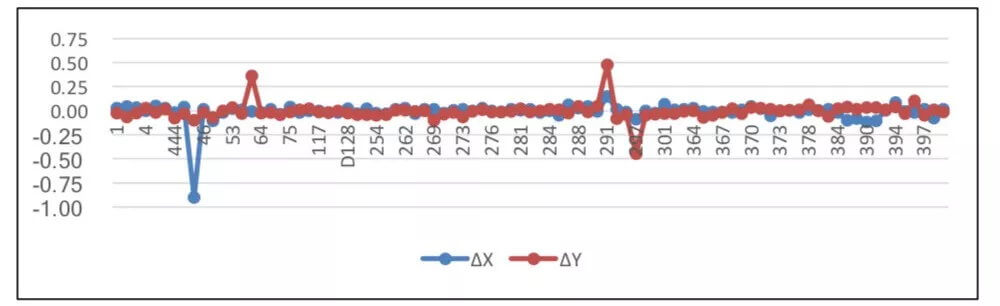
點位S 誤差離散情況如下:
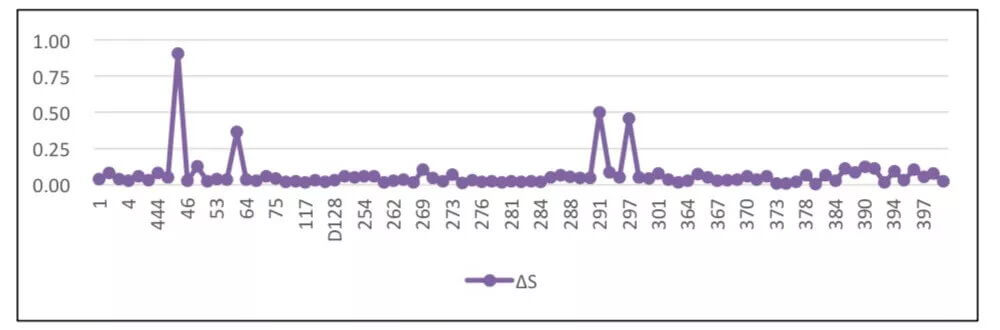
(2)高程精度統計
試驗區共採集高程檢測點28 個,有效檢測點28 個,粗差個數為0 ;中誤差Mh=±0.06m;
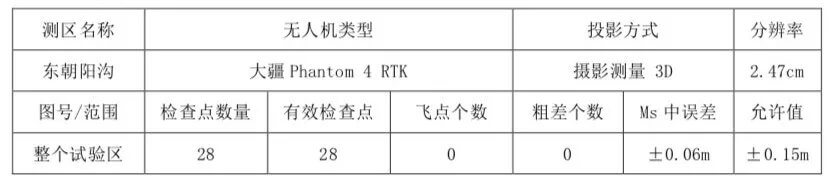
高程h 誤差離散情況如下:
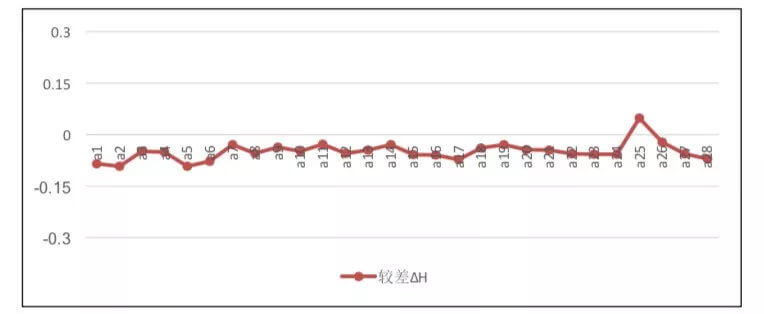
❋ 總結
此工程項目的外業投入人員踏勘,像控點,外業飛行總計2 人1 天,內業處理共計1 人1 天。經計算,採用大疆精靈Phantom 4 RTK 航測解決方案的效率是傳統測繪方式的10 倍甚至更高。在保證精度的前提下,精靈Phantom 4 RTK 還能極大提高測繪的作業效率,降低外業人員的勞動強度,更好地保障外業人員的人身安全。
Jabra售後維修訊息公告

由於Jabra原廠政策變更,Jabra消費型商品將統一由原廠委託之服務中心承接維修服務。
自2019/08/22起,Jabra維修客服請洽Jabra 售後服務中心
- 服務電郵: jabrasupport@en-sonic.com.tw
- 公司電話: 02-2704-3883
- 客服專線: 0901272388
飛宇AK4000測評–看硬核萌妹如何2分鐘搞定AK4000
原創: 宇哥&二斤 飛宇科技
那些在入手AK4000邊緣徘徊的小伙伴們,一定不要錯過本期測評了!看萌新小仙女二斤如何輕鬆玩轉AK4000。
(下面有貼心的文字版哦)
二斤啦啦啦啦
B站13萬粉絲知名科技UP主
“數碼區最會跳舞的UP,不服來比啊!我不會咕咕咕的!”
它拆出來是一個泡沫盒,然後這個泡沫是那種非常結實、非常緊湊的泡沫。有一次它放在地上,我沒有看到它,一腳踩上去,這個泡沫盒居然沒有什麼損壞,看來還是非常的不錯。然後每次打開這個箱子的時候就會有一種“我是特工”的感覺,我要去瞄准我的目標,把機槍駕上去以後瞄一下,消音裝一下,然後,突突突突突~
接下來我們進入這個更細緻的部分。首先是雲台,相機加一個適馬的12-24的鏡頭,這個重量對於AK4000的雲台來說完全小菜一碟,它最大的承重量是4KG,算是現在市面上小型穩定器中的翹楚了。然後雲台的安裝其實是有兩種方案的,都還蠻簡單。
大家可以看到這個電池是一個正常的五號電池,然後對比一下飛宇的電池。飛宇的電池不僅個子要高,而且體格也要壯實一些,這個時候大家就會想到續航能力嘛。就是上次去微星龍盾局的時候,這個穩定器就是手持著一直沒有關機,從一點半開始到五點半,4個小時,最後還剩一格電,所以我覺得續航能力還是可以的。
04安裝便捷
二斤覺得安裝的過程還是比較簡單的,因為它整個機身就是一個整體。怎麼樣才算調平了呢,就是我們進行一個比較大的浮動,看它是否會回歸原位,達到一個比較平穩的狀態。然後機身旁也有一個扣,可以幫助我們調整左右傾斜的問題。大家可以看到我一個小白居然兩分鐘之內調好了一個穩定器,我覺得唉,這不是我手藝好,是因為它真的使用起來非常便捷。但是有一點要強調的是,大家在安裝調試的過程中,一個要記得扶好機子,不然機子就完了。開機後,竟然沒有產生共振,還是不錯的。
05多功能觸控屏
這裡有個屏幕其實是一個觸屏。你可以點擊屏幕,幫助你去轉動,而且還有一個小小的十字型,上面的小藍條會顯示你上下移動了多少,是否觸發了其他的方向,都能看的一清二楚。它還有載重設置、拍攝設置、環境設置、參數設置、鎖定滾軸等一些功能,點擊就進入下一步,右滑就能返回上一層。並且它能連接WIFI和藍牙。連接後,可以直接點擊屏幕進行拍照或攝像,這樣操作就會方便很多了。
最後感謝二斤給AK4000拍攝的酷酷特寫!
電力無人機巡檢中的熱成像技術

什麼是紅外熱成像技術?

電力設備為什麼需要檢測溫度?
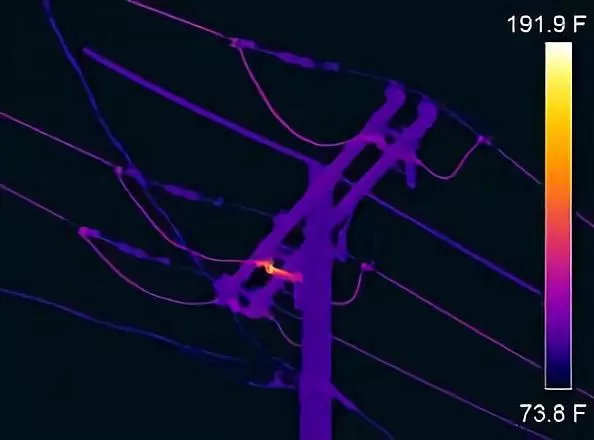
電力設備溫差示意圖
紅外熱成像在電力巡檢中的優勢
1.非接觸,更安全。
紅外熱成像技術具有遠距離、不接觸、不取樣、不觸體的特點,在監測和排查電力設備時無需直接觸碰,有效避免事故發生。同時,由於不需要與被測物接觸,紅外熱像儀可在電力設備帶電時進行檢測工作,降低成本。
2.成像直觀,易發現異常。
通過對溫度的精準感知,紅外熱成像可以直觀顯示出溫度異常處,便於發現故障及隱患。
3.不受電磁干擾。
高壓線、變電站附近通常有較大的磁場干擾,而紅外熱像儀的工作波段在3 ~ 5 μm和7.5 ~ 13 μm,與電磁頻譜相隔甚遠,即使在強電磁場的場所使用也不會受到干擾,得到穩定、可靠的熱成像。
4.覆蓋廣,更高效。
在電力巡檢中,紅外熱像儀經常與無人機搭配使用,在檢測熱點故障時,搭載紅外熱像儀的無人機往往與設備保持幾米、幾十米的距離,輕易實現大面積檢測。在視場內發現熱點異常情況後,運維人員再針對性進行檢測,巡檢效率極高。

採用無人機搭配紅外熱成像進行電力巡檢
紅外熱成像判讀小技巧
有經驗的電力巡檢人員能很快地借助熱成像發現電力設備的缺陷,並根據熱態將缺陷進行評級分類,如一般缺陷、嚴重缺陷、危急缺陷等。他們常使用的判讀方法有:表面溫度判斷法、同類比較法、相對溫差法等。
大疆禪思Zenmuse 系列熱成像相機的區域測溫功能可以快速幫助判斷表面溫度,只需框選任意區域,就能獲得該區域的溫度平均值、最高值、最低值。
2. 同類比較法:
使用點測溫功能,分析比較同組三相設備、同相設備之間及同類設備之間對應部位的溫差。
3. 相對溫差法:
使用等溫線功能,直觀顯示畫面中不同的溫度區間,可以迅速發現異常溫差。
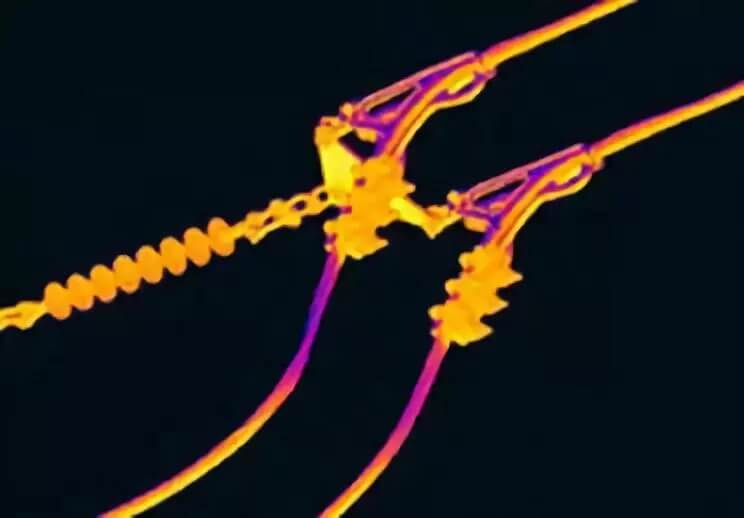
以“預知“代替“搶救“
在電力運維中,紅外熱成像等感知技術的應用能準確直觀地發現故障點,協助判斷電力設備狀態,幫助現代電力運維從傳統的“定期維修”、“故障維修”轉化為“預知性檢修”,全面提升電力供應的穩定性與可靠性。

禪思XT2 雙光熱成像相機

